img文件用什么解压 img文件怎么打开 windows系统
更新时间:2024-01-30 08:58:26作者:xiaoliu
在我们使用电脑的过程中,常常会遇到一些需要解压缩的文件,其中之一就是img文件,img文件该如何解压缩呢?对于Windows系统的用户来说,我们可以使用一些常见的解压缩软件,比如WinRAR、7-Zip等。只需双击打开这些软件,然后选择要解压的img文件,点击解压缩即可。这样我们就能够轻松地打开img文件,并获取其中的内容。img文件的解压缩过程非常简便,只需几个简单的步骤,我们就能够方便地访问其中的数据了。
具体方法:
1.首先确保你的电脑安装有winrar软件,没有的自行下载安装即可。
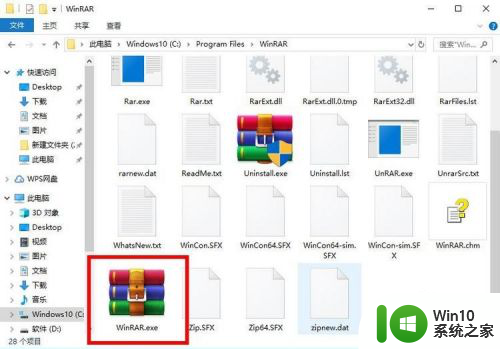
2.接着准备好你的img格式的文件,然后右击该文件。在弹出的右键菜单中选择打开方式选项。
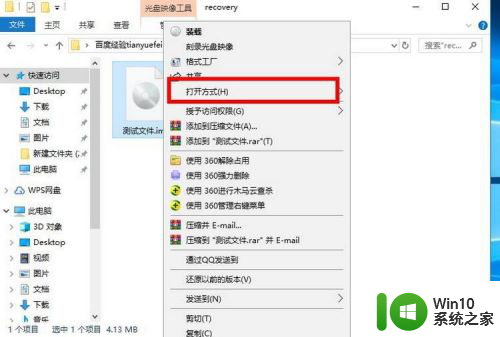
3.接着在打开方式的选项里,找到安装目录的winrar软件。选择之后的名称是winrar压缩文件管理器。
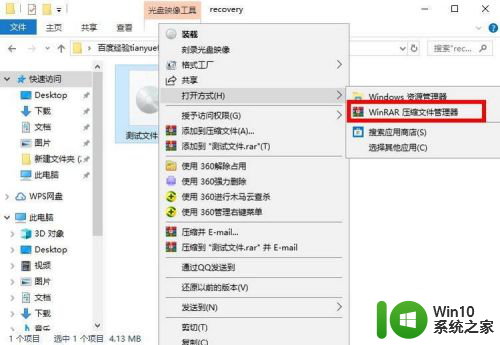
4.接着进入到压缩软件的界面,此时可以看到里边的文件,点击软件界面的解压到选项。
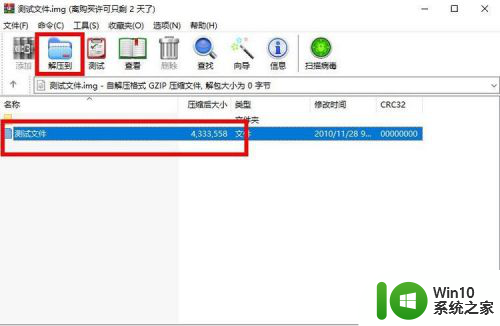
5.接着选择解压的文件路径,默认是同一个文件夹目录下,点击确定选项即可。

6.接着回到img文件的同一个文件目录下,可以看到解压后的文件夹,点击打开。
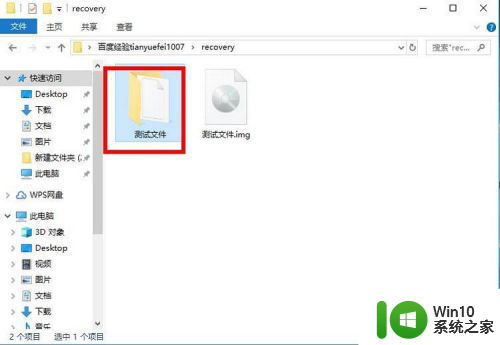
7.点击文件夹之后,就可以看到里边的文件内容了。这样就成功的打开了img格式文件。
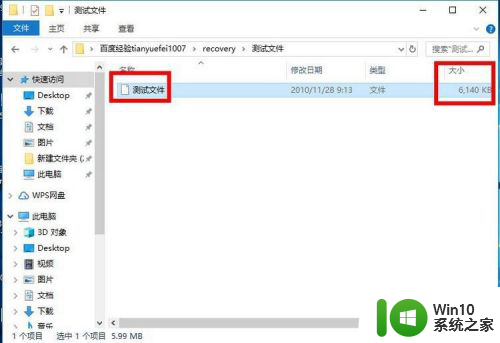
以上就是img文件用什么解压的全部内容,如果还有不清楚的用户,可以参考以上小编的步骤进行操作,希望对大家有所帮助。
img文件用什么解压 img文件怎么打开 windows系统相关教程
- 电脑怎么打开img格式文件 img文件打开软件有哪些
- 电脑如何打开img文件 电脑img文件怎么打开
- img文件怎样写入u盘 img文件如何写入u盘
- dat文件是什么文件怎么打开 dat文件用什么软件打开
- ink文件怎么转换成其他格式打开 Windows系统可以用什么软件打开ink文件
- 文档怎么解压打开使用 文件夹解压步骤详解
- 迅雷rar压缩文件解压方法 如何使用迅雷打开rar压缩文件
- stp是什么格式的文件怎么打开 stp文件用什么软件打开
- 电脑文件压缩文件无法打开的解决方法 电脑文件压缩文件打不开怎么办
- 如何在Windows系统中打开.iso文件 用什么软件可以打开.iso格式的文件
- caj是什么格式文件用什么打开 caj文件怎么打开
- 如何在Windows系统中打开jar文件 使用哪些工具可以打开jar文件
- U盘装机提示Error 15:File Not Found怎么解决 U盘装机Error 15怎么解决
- 无线网络手机能连上电脑连不上怎么办 无线网络手机连接电脑失败怎么解决
- 酷我音乐电脑版怎么取消边听歌变缓存 酷我音乐电脑版取消边听歌功能步骤
- 设置电脑ip提示出现了一个意外怎么解决 电脑IP设置出现意外怎么办
电脑教程推荐
- 1 w8系统运行程序提示msg:xxxx.exe–无法找到入口的解决方法 w8系统无法找到入口程序解决方法
- 2 雷电模拟器游戏中心打不开一直加载中怎么解决 雷电模拟器游戏中心无法打开怎么办
- 3 如何使用disk genius调整分区大小c盘 Disk Genius如何调整C盘分区大小
- 4 清除xp系统操作记录保护隐私安全的方法 如何清除Windows XP系统中的操作记录以保护隐私安全
- 5 u盘需要提供管理员权限才能复制到文件夹怎么办 u盘复制文件夹需要管理员权限
- 6 华硕P8H61-M PLUS主板bios设置u盘启动的步骤图解 华硕P8H61-M PLUS主板bios设置u盘启动方法步骤图解
- 7 无法打开这个应用请与你的系统管理员联系怎么办 应用打不开怎么处理
- 8 华擎主板设置bios的方法 华擎主板bios设置教程
- 9 笔记本无法正常启动您的电脑oxc0000001修复方法 笔记本电脑启动错误oxc0000001解决方法
- 10 U盘盘符不显示时打开U盘的技巧 U盘插入电脑后没反应怎么办
win10系统推荐
- 1 萝卜家园ghost win10 32位安装稳定版下载v2023.12
- 2 电脑公司ghost win10 64位专业免激活版v2023.12
- 3 番茄家园ghost win10 32位旗舰破解版v2023.12
- 4 索尼笔记本ghost win10 64位原版正式版v2023.12
- 5 系统之家ghost win10 64位u盘家庭版v2023.12
- 6 电脑公司ghost win10 64位官方破解版v2023.12
- 7 系统之家windows10 64位原版安装版v2023.12
- 8 深度技术ghost win10 64位极速稳定版v2023.12
- 9 雨林木风ghost win10 64位专业旗舰版v2023.12
- 10 电脑公司ghost win10 32位正式装机版v2023.12